


히트 차트는 두 개의 범주형 변수 간의 수치 관계를 시각화하는 데 사용됩니다. 히트 차트는 두 개의 범주형 변수로 만들어진 사각형 격자로 구성됩니다. 그리드 내의 각 셀은 숫자 값으로 심볼화됩니다.
히트 차트를 사용하면 다음과 같은 데이터 관련 질문에 답변할 수 있습니다: 범주별로 숫자 값이 어떻게 분포 또는 요약되었나요? 두 범주는 어떻게 관련되어 있습니까?
예시
범죄 분석가는 거주 도시에서 발생한 절도 관련 범죄의 빈도를 조사하려고 합니다. 가장 자주 발생하는 사건의 유형과 범죄가 가장 많이 발생한 달을 파악하고자 합니다. 히트 차트를 사용해 각 범죄가 어떻게 퍼져 있는지를 월별로 시각화할 수 있습니다.
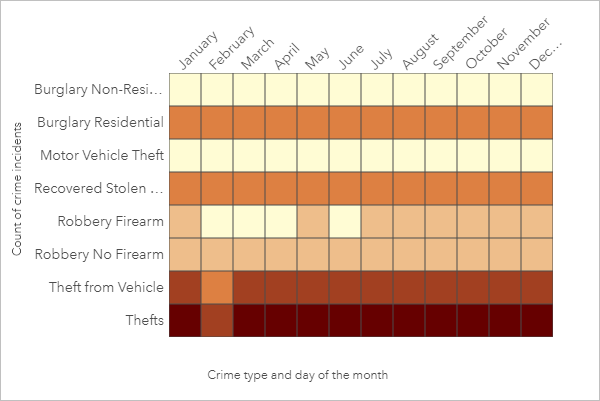
히트 차트 생성
히트 차트를 생성하려면 다음 단계를 완료하세요.
- 다음 데이터 조합 중 하나를 선택합니다.
- 2개의 문자열 필드

- 2개의 문자열 필드
 및 1개의 숫자 필드
및 1개의 숫자 필드  또는 비율 필드
또는 비율 필드 
- 2개의 문자열 필드
- 다음 단계를 따라 차트를 생성합니다.
- 선택한 필드를 새 카드에 드래그합니다.
- 차트 드롭 영역 위에 마우스를 놓습니다.
- 선택한 필드를 히트 차트에 드롭합니다.
팁:
데이터 창 위의 차트 메뉴를 사용하거나 기존 카드의 시각화 유형 버튼 을 사용하여 차트를 생성할 수도 있습니다. 차트 메뉴의 경우 데이터 선택 사항과 호환되는 차트만 활성화됩니다. 시각화 유형 메뉴의 경우 호환되는 시각화(맵, 차트, 테이블 포함)만 표시됩니다.
을 사용하여 차트를 생성할 수도 있습니다. 차트 메뉴의 경우 데이터 선택 사항과 호환되는 차트만 활성화됩니다. 시각화 유형 메뉴의 경우 호환되는 시각화(맵, 차트, 테이블 포함)만 표시됩니다.
히트 차트는 히트 차트 보기를 사용하여 생성할 수도 있습니다. 이 도구는 답변 찾기 > 어떻게 분포되었나요? 아래의 작업 버튼  을 통해 접근할 수 있습니다.
을 통해 접근할 수 있습니다.
사용 참고사항
히트 차트는 점진 색상을 사용하여 심볼화됩니다.
이 시각화는 차트를 생성하는 데 사용된 필드를 포함하는 결과 데이터셋  을 데이터 창에 생성합니다. 결과 데이터셋을 사용하여 추가 시각화를 생성하거나, 차트 축 또는 팝업의 필드 이름을 바꾸거나, 차트에 필터를 적용합니다.
을 데이터 창에 생성합니다. 결과 데이터셋을 사용하여 추가 시각화를 생성하거나, 차트 축 또는 팝업의 필드 이름을 바꾸거나, 차트에 필터를 적용합니다.
레이어 옵션 버튼  을 사용하여 레이어 옵션 창을 열고 다음을 수행하여 구성 옵션을 업데이트합니다.
을 사용하여 레이어 옵션 창을 열고 다음을 수행하여 구성 옵션을 업데이트합니다.
- 범례 탭
 을 사용하여 차트에서 선택합니다. 범례 팝 아웃 버튼
을 사용하여 차트에서 선택합니다. 범례 팝 아웃 버튼  은 페이지에 범례를 별도의 카드로 표시합니다.
은 페이지에 범례를 별도의 카드로 표시합니다. - 심볼 탭
 을 사용하여 분류 유형 및 클래스 수를 변경합니다. 지원되는 분류 유형에는 네츄럴 브레이크, 등간격, 등도수, 수동이 있습니다.
을 사용하여 분류 유형 및 클래스 수를 변경합니다. 지원되는 분류 유형에는 네츄럴 브레이크, 등간격, 등도수, 수동이 있습니다. - 모양 탭
 을 사용하여 색상표 및 윤곽선 색상을 변경합니다.
을 사용하여 색상표 및 윤곽선 색상을 변경합니다.
카드 필터 버튼  을 사용하여 카드에서 원하지 않는 데이터를 제거합니다. 필터는 모든 문자열, 숫자, 비율, 날짜/시간 필드에 적용할 수 있습니다. 카드 필터는 동일한 데이터셋을 사용하는 다른 카드에 영향을 주지 않습니다.
을 사용하여 카드에서 원하지 않는 데이터를 제거합니다. 필터는 모든 문자열, 숫자, 비율, 날짜/시간 필드에 적용할 수 있습니다. 카드 필터는 동일한 데이터셋을 사용하는 다른 카드에 영향을 주지 않습니다.
선택 도구 버튼  을 사용하여 단일 선택 도구를 통해 차트에서 피처를 선택하거나 선택 항목을 반전합니다.
을 사용하여 단일 선택 도구를 통해 차트에서 피처를 선택하거나 선택 항목을 반전합니다.
시각화 유형 버튼  을 사용하면 히트 차트와 기타 시각화(예시: 그룹화된 요약 테이블, 하위 그룹 필드가 있는 막대형 차트 또는 데이터 클럭) 간에 직접 전환할 수 있습니다.
을 사용하면 히트 차트와 기타 시각화(예시: 그룹화된 요약 테이블, 하위 그룹 필드가 있는 막대형 차트 또는 데이터 클럭) 간에 직접 전환할 수 있습니다.
최대화 버튼  을 사용하여 카드를 확대합니다. 페이지에 있는 다른 카드는 썸네일로 축소됩니다. 이전 크기로 복원 버튼
을 사용하여 카드를 확대합니다. 페이지에 있는 다른 카드는 썸네일로 축소됩니다. 이전 크기로 복원 버튼  을 사용하면 카드를 이전 크기로 되돌릴 수 있습니다.
을 사용하면 카드를 이전 크기로 되돌릴 수 있습니다.
교차 필터 활성화 버튼  을 사용하여 다른 카드에서 선택한 항목으로 해당 카드에 대한 필터를 생성할 수 있습니다. 크로스 필터는 크로스 필터 비활성화 버튼
을 사용하여 다른 카드에서 선택한 항목으로 해당 카드에 대한 필터를 생성할 수 있습니다. 크로스 필터는 크로스 필터 비활성화 버튼  을 사용하여 제거할 수 있습니다.
을 사용하여 제거할 수 있습니다.
카드 뒷면을 보려면 카드 뒤집기 버튼  을 사용합니다. 카드 정보 탭
을 사용합니다. 카드 정보 탭  에는 카드의 데이터에 대한 정보를 제공하며 데이터 내보내기 탭
에는 카드의 데이터에 대한 정보를 제공하며 데이터 내보내기 탭  에서는 사용자가 카드에서 데이터를 내보낼 수 있습니다.
에서는 사용자가 카드에서 데이터를 내보낼 수 있습니다.
카드 옵션 버튼  을 사용하여 다음 옵션에 접근합니다.
을 사용하여 다음 옵션에 접근합니다.
- 모양 버튼
 — 카드의 배경 색상, 전경 색상, 테두리를 변경합니다.
— 카드의 배경 색상, 전경 색상, 테두리를 변경합니다. - 레이블 편집 버튼
 — 차트 축의 사용자 설정 레이블을 생성합니다. 레이블을 편집하려면 레이블 편집 버튼을 클릭한 다음 축을 클릭하면 편집합니다.
— 차트 축의 사용자 설정 레이블을 생성합니다. 레이블을 편집하려면 레이블 편집 버튼을 클릭한 다음 축을 클릭하면 편집합니다. - 정렬 버튼
 — 페이지의 다른 카드와 비교하여 카드를 앞으로 옮기거나 뒤로 옮깁니다.
— 페이지의 다른 카드와 비교하여 카드를 앞으로 옮기거나 뒤로 옮깁니다. - 삭제 버튼
 — 페이지에서 카드를 제거합니다. 카드를 삭제할 생각이 없었던 경우 실행 취소 버튼
— 페이지에서 카드를 제거합니다. 카드를 삭제할 생각이 없었던 경우 실행 취소 버튼  을 사용하여 되돌릴 수 있습니다.
을 사용하여 되돌릴 수 있습니다.
제한 사항
히트 차트 변수는 축당 3,000개의 고유 값을 초과할 수 없습니다. 변수 중 하나 또는 두 변수 모두가 제한 값인 3,000개를 초과하는 경우, 필터 위젯 등의 필터를 사용하여 데이터셋의 크기를 줄일 수 있습니다.
리소스
다음 리소스를 사용하여 차트에 대해 자세히 알아봅니다.